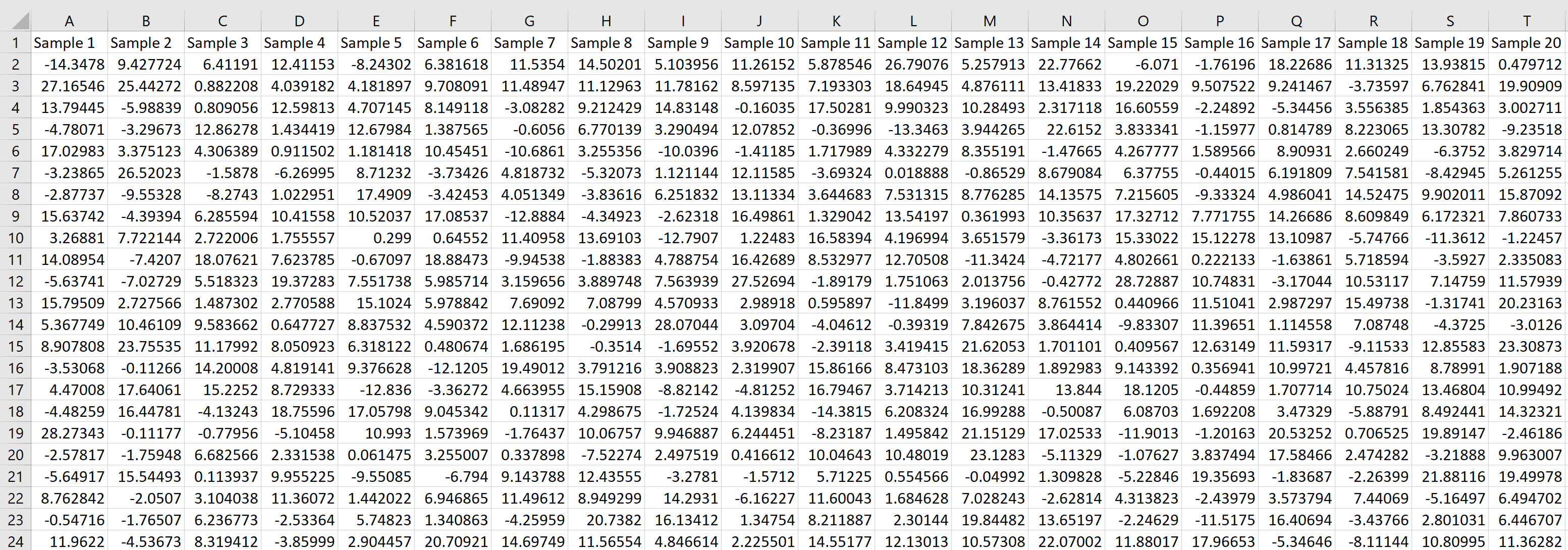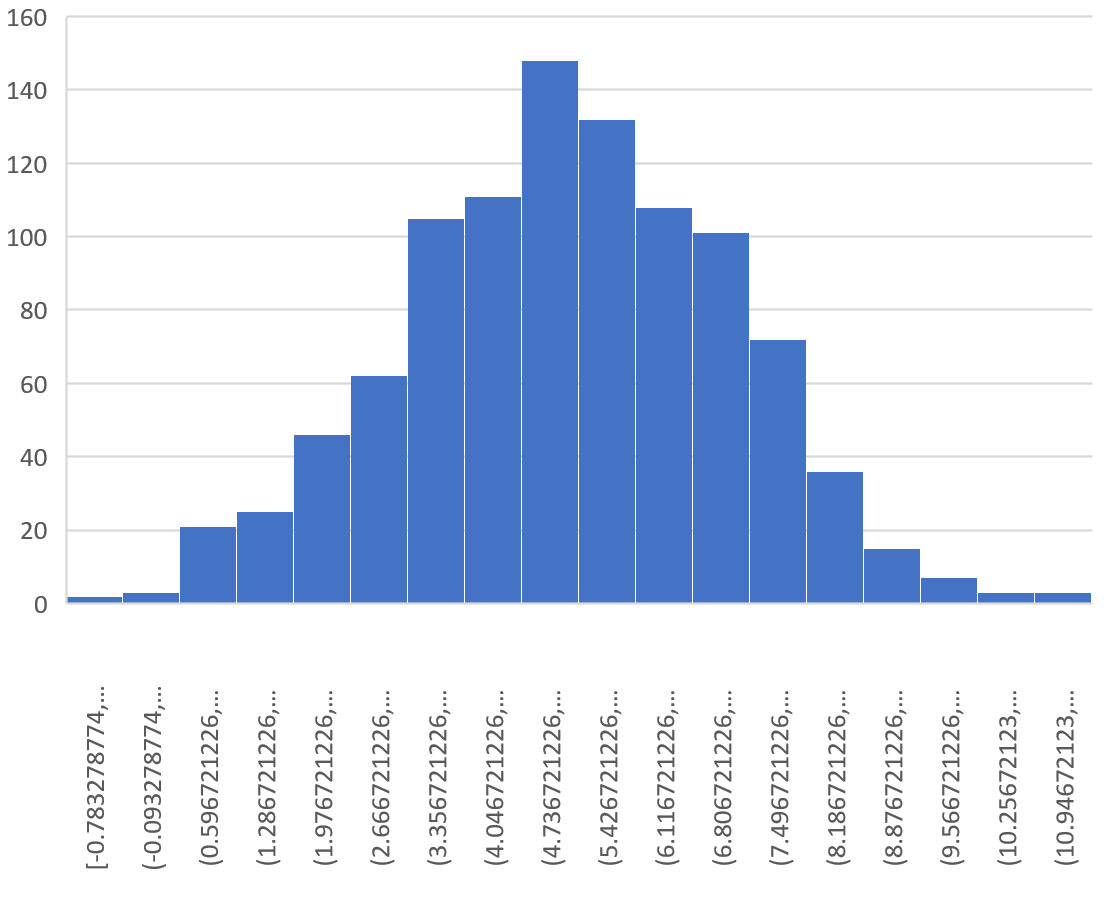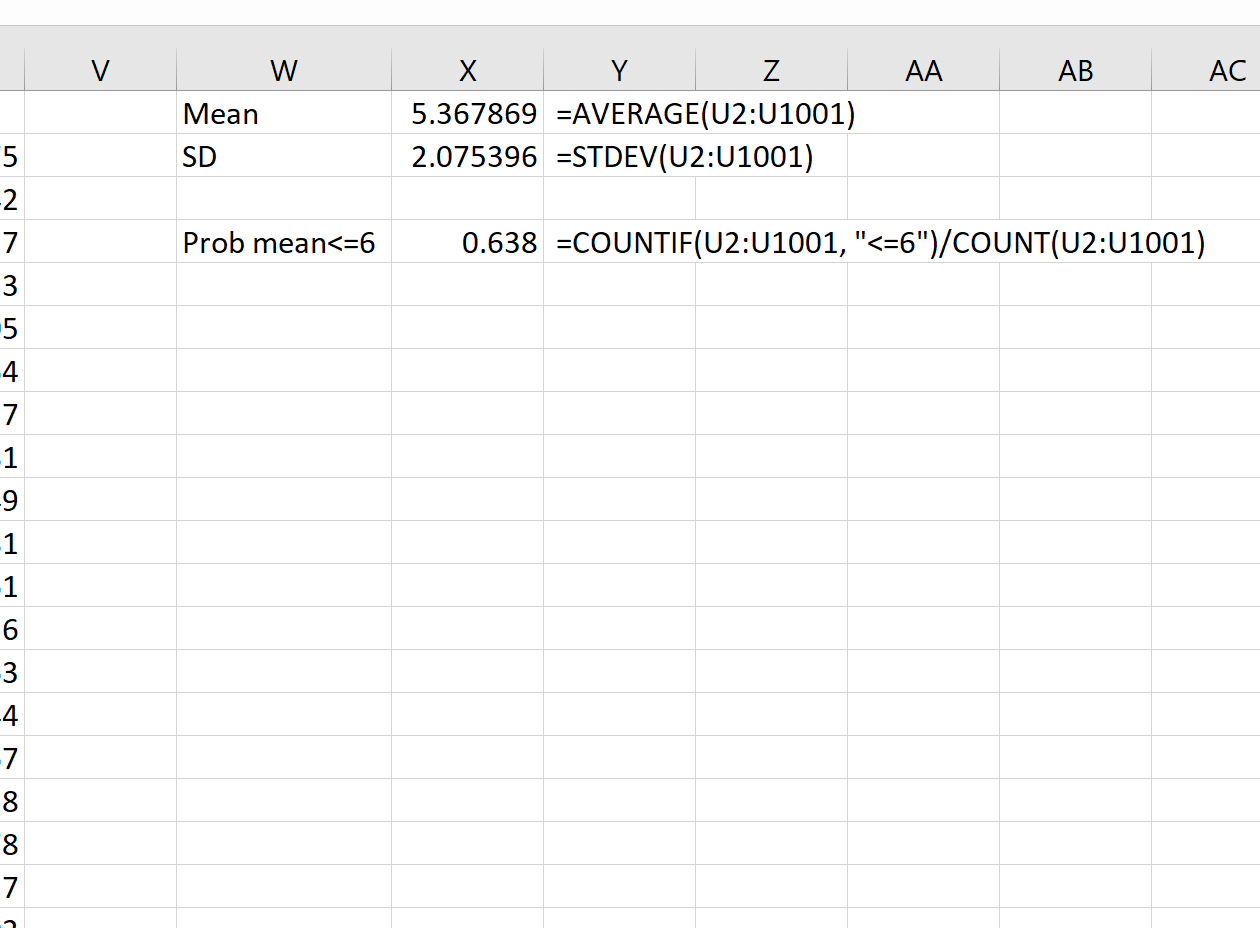- Авторы
- Файлы работы
- Сертификаты
Коваль О.В. 1, Аверьянова С.Ю. 2
1Филиал Южного федерального универстета в г.Новошахтинске
2Филиал Южного федерального университета в г.Новошахтинске Ростовской области
Комментарии
Текст работы размещён без изображений и формул.
Полная версия работы доступна во вкладке «Файлы работы» в формате PDF
овладеть навыками расчета числовых характеристик выборки с помощью Надстройки Пакет Анализа ЭТ MS Excel.
Краткая теория
В ЭТ MS Excel имеется набор мощных инструментов для работы с выборками и углубленного статистического анализа данных, называемый Пакет анализа, который может быть использован для решения задач статистической обработки выборочных данных.
Надстройка Пакет анализа вызывается командой главного меню Данные → Анализ данных. В появившемся окне Анализ данных выбираем пункт Описательная статистика.
Далее откроется окно Описательная статистика, в котором необходимо сделать нужные установки.
Входной диапазон. Ссылка на диапазон, содержащий анализируемые данные. Ссылка должна состоять не менее чем из двух смежных диапазонов данных, данные в которых расположены по строкам или столбцам.
Группирование. Установите переключатель в положение «По столбцам» или «По строкам» в зависимости от расположения данных во входном диапазоне.
Метки в первой строке/Метки в первом столбце. Если первая строка исходного диапазона содержит названия столбцов, установите переключатель в положение Метки в первой строке. Если названия строк находятся в первом столбце входного диапазона, установите переключатель в положение Метки в первом столбце. Если входной диапазон не содержит меток, то необходимые заголовки в выходном диапазоне будут созданы автоматически.
Уровень надежности. Установите флажок, если в выходную таблицу необходимо вывести границу доверительного интервала для среднего. В поле введите требуемое значение в процентах. Например, значение 95% вычисляет уровень надежности среднего с уровнем значимости 0,05.
К-ый наибольший. Установите флажок, если в выходную таблицу необходимо включить строку для k-го наибольшего значения для каждого диапазона данных. В соответствующем окне введите число k. Если k равно 1, эта строка будет содержать максимальное значение выборки.
К-ый наименьший. Установите флажок, если в выходную таблицу необходимо включить строку для k-го наименьшего значения для каждого диапазона данных. В соответствующем окне введите число k. Если k равно 1, эта строка будет содержать минимальное значение выборки.
Выходной диапазон. Введите ссылку на левую верхнюю ячейку выходного диапазона. Этот инструмент анализа выводит два столбца сведений для каждого набора данных. Левый столбец содержит метки статистических данных; правый столбец содержит статистические данные. Состоящий их двух столбцов диапазон статистических данных будет выведен для каждого столбца или для каждой строки входного диапазона в зависимости от положения переключателя Группирование.
Если хотим вывести результаты расчета на новый лист, то установите переключатель, чтобы открыть новый лист в книге и вставить результаты анализа, начиная с ячейки A1. Если в этом есть необходимость, введите имя нового листа в поле, расположенном напротив соответствующего положения переключателя.
Если хотим вывести результаты расчета в новой книге, то установите переключатель, чтобы открыть новую книгу и вставить результаты анализа в ячейку A1 на первом листе в этой книге.
Итоговая статистика. Установите флажок, если в выходном диапазоне необходимо получить по одному полю для каждого из следующих видов статистических данных, представленных в таблице 2.
Таблица 2.
|
Значение |
Примечания |
|
Среднее |
Выборочное среднее х=1n∙i=1nxi. Функция СРЗНАЧ. |
|
Стандартная ошибка |
Оценка среднеквадратичного отклонения выборочного среднего. Вычисляется по формуле 1n∙(n-1)∙i=1n(xi-x)2 |
|
Медиана |
Число, которое является серединой множества чисел, то есть половина чисел имеют значения большие, чем медиана, а половина чисел имеют значения меньшие, чем медиана. Функция МЕДИАНА. |
|
Мода |
Наиболее часто встречающееся значение в выборке. Если нет одинаковых значений, то возвращается значение ошибки #Н/Д. Функция МОДА.ОДН. |
|
Стандартное отклонение |
Оценка среднеквадратичного отклонения генеральной совокупности S=1n-1∙i=1n(xi-x)2. Функция СТАНДОТКЛОН.В. |
|
Дисперсия выборки |
Оценка дисперсии генеральной совокупности . Функция ДИСП.В. |
|
Эксцесс |
Выборочный эксцесс. Функция ЭКСЦЕСС. |
|
Асимметрич-ность |
Коэффициент асимметрии. Функция СКОС. |
|
Интервал |
Размах варьирования R = xmax ‒ xmin . |
|
Минимум |
Минимальное значение в выборке. Функция МИН. |
|
Максимум |
Максимальное значение в выборке. Функция МАКС. |
|
Сумма |
Сумма всех значений в выборке. Функция СУММ. |
|
Счет |
Объем выборки. Функция СЧЕТ. |
|
Наибольший |
k-тое наибольшее значение выборки. Если k=1, то выводится максимальное значение. Функция НАИБОЛЬШИЙ. |
|
Наименьший |
k-тое наименьшее значение выборки. Если k=1, то выводится минимальное значение. Функция НАИМЕНЬШИЙ |
|
Уровень надежности |
Параметр показывает возможность отклонения среднего по выборке, от среднего для генеральной совокупности, при заданном уровне надежности. |
Замечание. Следует обратить внимание на то, что расчет параметров в режиме Описательная статистика имеет ряд важных особенностей:
1. В качестве значений параметров: Стандартное отклонение, Дисперсия выборки, Эксцесс, Асимметричность – Excel генерирует оценки соответствующих параметров для генеральной совокупности, а не для выборки.
2. Для применения Описательной статистики предварительное ранжирование исходных данных не требуется: при вычислении показателей ранжирование выполняется автоматически.
3. Появление в ячейке Мода индикатора ошибки #Н/Д указывает на то, что в анализируемых данных нет одинаковых значений признака. В этом случае в качестве моды Мо выбирается то значение признака, которое соответствует максимальной ординате теоретической кривой распределения.
4. Индикатор ошибки #ДЕЛ/0! В ячейке Эксцесс и/или Асимметричность означает, что в результативной таблице стандартное отклонение является нулевым или же заданный входной диапазон данных содержит менее четырех элементов данных
5. Стандартная ошибка ‒ это разность между ожидаемыми и наблюдаемыми значениями исследуемого признака.
Стандартная ошибка или ошибка среднегонаходится из выражения
m=Sn .
Стандартная ошибка – это параметр, характеризующий степень возможного отклонения среднего значения, полученного на исследуемой ограниченной выборке, от истинного среднего значения, полученного на всей совокупности элементов. С помощью стандартной ошибки задается так называемый доверительный интервал. 95%-ый доверительный интервал, равный х ± 2т , обозначает диапазон, в который с вероятностью р = 0,95 (при достаточно большом числе наблюдений п>30) попадает среднее значение генеральной совокупности.
Пример выполнения
Постановка задачи. Приведены объемы дневной выручки (в тыс. руб.) 24 продавцов колбасных изделий, работающих в разных районах города (см. табл.1).
Таблица 1.
|
20,2 |
19,3 |
19,9 |
23,1 |
18,8 |
17,4 |
|
19,9 |
18,3 |
16,4 |
17,3 |
18,3 |
15,8 |
|
20,5 |
20,6 |
19,4 |
18,7 |
16,3 |
18,4 |
|
21,6 |
21,2 |
19,3 |
19,1 |
19,3 |
18,8 |
Требуется: выполнить описательную статистику выборки с помощью Надстройки Пакет Анализа ЭТ MS Excel.
Решение задачи в среде ЭТ MSExcel. Для решения задачи в среде ЭТ MS Excel необходимо выполнить следующие действия:
1. Идентифицируйте свою работу, переименовав Лист1 в Титульный лист и записав номер лабораторной работы, ее название, кто выполнил и проверил.
2. Переименуйте Лист 2 в Исходные данные и наберите столбец исходных данных.
3. Вычислите величины хmax, хmin, R, n, N, Nокругл., Δ и Δокругл. , используя встроенные функции Excel МАКС, МИН, СЧЕТ, КОРЕНЬ и ОКРУГЛ.
4. Сформируйте столбец интервалов группировки. Наберите команду Данные → Анализ данных → Гистограмма и в появившемся диалоговом окне выполните нужные установки. Отформатируйте полученную таблицу и построенную гистограмму выборки.
5. Наберите команду Данные → Анализ данных → Описательная статистика и в появившемся диалоговом окне выполните нужные установки.
6. Щелчок по кнопке «ОК» приводит к появлению результирующей таблицы статистических характеристик выборки.
7. Повторно вычислим найденные характеристики с помощью встроенных функций MS Excel или формул. Сравним полученные результаты.
8. Сделайте выводы и сохраните работу в вашем каталоге.
Исходные данные для самостоятельного решения
Задание. Имеется выборка объема n = 27 (табл. 2).
Требуется: выполнить описательную статистику выборки с помощью Надстройки Пакет Анализа ЭТ MS Excel.
Таблица 2.
|
№ варианта |
Выборка |
||||||||
|
1 |
22,5 |
20,2 |
19,3 |
19,9 |
23,1 |
18,8 |
17,4 |
21,6 |
19,1 |
|
21,6 |
19,9 |
18,3 |
16,4 |
17,3 |
18,3 |
15,8 |
21,2 |
19,3 |
|
|
17,8 |
20,5 |
20,6 |
19,4 |
18,7 |
16,3 |
18,4 |
19,3 |
18,8 |
|
|
2 |
18,8 |
20,2 |
19,3 |
19,9 |
23,2 |
22,5 |
17,4 |
21,8 |
19,2 |
|
19,4 |
18,7 |
16,3 |
18,4 |
19,3 |
18,8 |
19,4 |
18,7 |
16,3 |
|
|
20,5 |
20,6 |
19,4 |
18,7 |
16,3 |
18,4 |
19,3 |
18,8 |
17,8 |
|
|
2 |
20,2 |
19,3 |
19,9 |
23,1 |
18,8 |
17,4 |
21,6 |
19,1 |
22,4 |
|
18,7 |
20,2 |
19,3 |
19,9 |
23,2 |
22,5 |
17,4 |
21,8 |
19,2 |
|
|
18,1 |
19,8 |
18,2 |
16,4 |
17,2 |
21,8 |
15,8 |
21,2 |
19,2 |
|
|
3 |
19,4 |
18,7 |
16,3 |
18,4 |
19,3 |
18,8 |
19,4 |
18,7 |
16,3 |
|
18,5 |
20,6 |
19,4 |
20,7 |
16,3 |
18,4 |
19,3 |
18,8 |
17,8 |
|
|
20,1 |
19,3 |
19,9 |
23,1 |
18,8 |
17,4 |
21,6 |
19,1 |
22,4 |
|
|
4 |
19,7 |
20,2 |
19,3 |
18,9 |
23,2 |
22,5 |
17,4 |
21,8 |
19,2 |
|
18,3 |
19,8 |
18,2 |
16,4 |
17,2 |
21,8 |
15,8 |
21,2 |
19,2 |
|
|
19,7 |
18,7 |
16,3 |
18,4 |
19,3 |
18,8 |
19,4 |
18,7 |
16,3 |
|
|
5 |
19,4 |
20,7 |
16,3 |
18,4 |
19,3 |
18,8 |
17,8 |
18,7 |
20,2 |
|
19,9 |
23,1 |
18,8 |
17,4 |
21,6 |
19,1 |
22,4 |
18,1 |
19,8 |
|
|
19,3 |
18,9 |
23,2 |
22,5 |
17,4 |
21,8 |
19,2 |
19,4 |
18,7 |
|
|
6 |
18,7 |
16,3 |
18,4 |
19,3 |
18,8 |
19,4 |
18,7 |
18,5 |
20,6 |
|
20,6 |
19,4 |
20,7 |
16,3 |
18,4 |
19,3 |
18,8 |
18,4 |
19,3 |
|
|
19,3 |
19,9 |
23,1 |
18,8 |
17,4 |
21,6 |
19,1 |
18,4 |
19,3 |
|
|
7 |
16,3 |
18,4 |
19,3 |
18,8 |
19,4 |
18,7 |
18,5 |
20,6 |
18,7 |
|
19,4 |
20,7 |
16,3 |
18,4 |
19,3 |
18,8 |
18,4 |
19,3 |
20,6 |
|
|
19,9 |
23,1 |
18,8 |
17,4 |
21,6 |
19,1 |
18,4 |
19,3 |
19,3 |
|
|
8 |
19,3 |
19,9 |
23,1 |
18,8 |
17,4 |
21,6 |
19,1 |
22,5 |
20,2 |
|
18,3 |
16,4 |
17,3 |
18,3 |
15,8 |
21,2 |
19,3 |
21,6 |
19,9 |
|
|
20,6 |
19,4 |
18,7 |
16,3 |
18,4 |
19,3 |
18,8 |
17,8 |
20,5 |
|
|
9 |
19,4 |
20,7 |
16,3 |
18,4 |
19,3 |
18,8 |
17,8 |
18,7 |
20,2 |
|
19,9 |
23,1 |
18,8 |
17,4 |
21,6 |
19,1 |
22,4 |
18,1 |
19,8 |
|
|
19,3 |
18,9 |
23,2 |
22,5 |
17,4 |
21,8 |
19,2 |
19,4 |
18,7 |
|
|
10 |
18,7 |
16,3 |
18,4 |
19,3 |
18,8 |
19,4 |
18,7 |
18,5 |
20,6 |
|
20,6 |
19,4 |
20,7 |
16,3 |
18,4 |
19,3 |
18,8 |
18,4 |
19,3 |
|
|
16,4 |
20,4 |
20,8 |
19,4 |
18,7 |
17,8 |
18,4 |
19,4 |
18,8 |
Просмотров работы: 3442
Код для цитирования:

ЛАБОРАТОРНАЯ РАБОТА №6
НАХОЖДЕНИЕ ЧИСЛОВЫХ ХАРАКТЕРИСТИК ВЫБОРКИ СТАНДАРТНЫМИ СРЕДСТВАМИ ЭТ MS EXCEL
ЦЕЛЬ РАБОТЫ: Овладеть навыками расчета числовых характеристик выборки с помощью надстройки пакет анализа ЭТ MS Excel.
КРАТКАЯ ТЕОРИЯ
В ЭТ MS Excel имеется набор мощных инструментов для работы с выборками и углубленного статистического анализа данных, называемый Пакет анализа, который может быть использован для решения задач статистической обработки выборочных данных.
Надстройка Пакет анализа вызывается командой главного меню Данные → Анализ данных. В появившемся окне Анализ данных выбираем пункт Описательная статистика.
Далее откроется окно Описательная статистика, в котором необходимо сделать нужные установки.
Входной диапазон. Ссылка на диапазон, содержащий анализируемые данные. Ссылка должна состоять не менее чем из двух смежных диапазонов данных, данные в которых расположены по строкам или столбцам.
Группирование. Установите переключатель в положение «По столбцам» или «По строкам» в зависимости от расположения данных во входном диапазоне.
Метки в первой строке/Метки в первом столбце. Если первая строка исходного диапазона содержит названия столбцов, установите переключатель в положение Метки в первой строке. Если

названия строк находятся в первом столбце входного диапазона, установите переключатель в положение Метки в первом столбце. Если входной диапазон не содержит меток, то необходимые заголовки в выходном диапазоне будут созданы автоматически.
Уровень надежности. Установите флажок, если в выходную таблицу необходимо вывести границу доверительного интервала для среднего. В поле введите требуемое значение в процентах. Например, значение 95% вычисляет уровень надежности среднего с уровнем значимости 0,05.
К-ый наибольший. Установите флажок, если в выходную таблицу необходимо включить строку для k-го наибольшего значения для каждого диапазона данных. В соответствующем окне введите число k. Если k равно 1, эта строка будет содержать максимальное значение выборки.
К-ый наименьший. Установите флажок, если в выходную таблицу необходимо включить строку для k-го наименьшего значения для каждого диапазона данных. В соответствующем окне введите число k. Если k равно 1, эта строка будет содержать минимальное значение выборки.
Выходной диапазон. Введите ссылку на левую верхнюю ячейку выходного диапазона. Этот инструмент анализа выводит два столбца сведений для каждого набора данных. Левый столбец содержит метки статистических данных; правый столбец содержит статистические данные. Состоящий их двух столбцов диапазон статистических данных будет выведен для каждого столбца или для каждой строки входного диапазона в зависимости от положения переключателя Группирование.
Если хотим вывести результаты расчета на новый лист, то установите переключатель, чтобы открыть новый лист в книге и вставить результаты анализа, начиная с ячейки A1. Если в этом есть необходимость, введите имя нового листа в поле, расположенном напротив соответствующего положения переключателя.
Если хотим вывести результаты расчета в новой книге, то установите переключатель, чтобы открыть новую книгу и вставить результаты анализа в ячейку A1 на первом листе в этой книге.
Итоговая статистика. Установите флажок, если в выходном диапазоне необходимо получить по одному полю для каждого из следующих видов статистических данных, представленных в таблице 2.
Таблица 2.
|
Значение |
Примечания |
|
|
Среднее |
Выборочное среднее |
. Функция СРЗНАЧ. |
|
Оценка среднеквадратичного отклонения выборочного |
||
|
Стандартная |
||
|
ошибка |
||
|
среднего. Вычисляется по формуле |
||
|
Число, которое является серединой множества чисел, то есть половина |
||
|
Медиана |
чисел имеют значения большие, чем медиана, а половина чисел имеют |
|
|
значения меньшие, чем медиана. |
||
|
Функция МЕДИАНА. |
||
|
Наиболее часто встречающееся значение в выборке. |
||
|
Мода |
Если нет одинаковых значений, то возвращается значение ошибки |
|
|
#Н/Д.Функция МОДА.ОДН. |
||

|
Оценка среднеквадратичного отклонения генеральной |
||
|
Стандартное |
||
|
отклонение |
Совокупности |
Функция |
|
СТАНДОТКЛОН.В. |
||
|
Оценка дисперсии генеральной совокупности |
||
|
Дисперсия |
||
|
выборки |
||
|
Функция ДИСП.В. |
||
|
Эксцесс |
Выборочный эксцесс. Функция ЭКСЦЕСС. |
|
|
Асимметричность |
Коэффициент асимметрии. Функция СКОС. |
|
|
Интервал |
Размах варьирования R = xmax ‒ xmin . |
|
|
Минимум |
Минимальное значение в выборке. Функция МИН. |
|
|
Максимум |
Максимальное значение в выборке. Функция МАКС. |
|
|
Сумма |
Сумма всех значений в выборке. Функция СУММ. |
|
|
Счет |
Объем выборки. Функция СЧЕТ. |
|
|
Наибольший |
k-тое наибольшее значение выборки. Если k=1, то выводится максимальное |
|
|
значение. Функция НАИБОЛЬШИЙ. |
||
|
Наименьший |
k-тое наименьшее значение выборки. Если k=1, то выводится минимальное |
|
|
значение. Функция НАИМЕНЬШИЙ |
||
|
Уровень |
Параметр показывает возможность отклонения среднего по выборке, от |
|
|
надежности |
среднего для генеральной совокупности, при заданном уровне надежности. |
|
Замечание. Следует обратить внимание на то, что расчет параметров в режиме Описательная статистика имеет ряд важных особенностей:
1.В качестве значений параметров: Стандартное отклонение, Дисперсия выборки, Эксцесс, Асимметричность – Excel генерирует оценки соответствующих параметров для генеральной совокупности, а не для выборки.
2.Для применения Описательной статистики предварительное ранжирование исходных данных не требуется: при вычислении показателей ранжирование выполняется автоматически.
3.Появление в ячейке Мода индикатора ошибки #Н/Д указывает на то, что в анализируемых данных нет одинаковых значений признака. В этом случае в качестве моды Мо выбирается то значение признака, которое соответствует максимальной ординате теоретической кривой распределения.
4.Индикатор ошибки #ДЕЛ/0! В ячейке Эксцесс и/или Асимметричность означает, что
врезультативной таблице стандартное отклонение является нулевым или же заданный входной диапазон данных содержит менее четырех элементов данных
5.Стандартная ошибка ‒ это разность между ожидаемыми и наблюдаемыми значениями исследуемого признака.
Стандартная ошибка или ошибка среднего находится из выражения

Стандартная ошибка – это параметр, характеризующий степень возможного отклонения среднего значения, полученного на исследуемой ограниченной выборке, от истинного среднего значения, полученного на всей совокупности элементов. С помощью стандартной ошибки задается так называемый доверительный интервал. 95%-ый доверительный интервал, равный х ± 2т,обозначает диапазон, в который с вероятностью р = 0,95 (при достаточно большом числе наблюдений п > 30) попадает среднее значение генеральной совокупности.
ПРИМЕР ВЫПОЛНЕНИЯ
Постановка задачи. Приведены объемы дневной выручки (в тыс.руб.) 24 продавцов колбасных изделий, работающих в разных районах города (см. табл.1).
|
Таблица 1. |
|||||
|
20,2 |
19,3 |
19,9 |
23,1 |
18,8 |
17,4 |
|
19,9 |
18,3 |
16,4 |
17,3 |
18,3 |
15,8 |
|
20,5 |
20,6 |
19,4 |
18,7 |
16,3 |
18,4 |
|
21,6 |
21,2 |
19,3 |
19,1 |
19,3 |
18,8 |
Требуется: выполнить описательную статистику выборки с помощью Надстройки Пакет Анализа ЭТ MS Excel.
Решение задачи в среде ЭТ MS Excel. Для решения задачи в среде ЭТ MS Excel необходимо выполнить следующие действия:
1.Идентифицируйте свою работу, переименовав Лист1 в Титульный лист и записав номер лабораторной работы, ее название, кто выполнил и проверил.
2.Переименуйте Лист 2 в Исходные данные и наберите столбец исходных данных.
3. Вычислите величины хmax, хmin, R, n, N, Nокругл., и округл. , используя встроенные функции ExcelМАКС, МИН, СЧЕТ, КОРЕНЬ и ОКРУГЛ.
4.Сформируйте столбец интервалов группировки. Наберите команду Данные → Анализ данных → Гистограмма и в появившемся диалоговом окне выполните нужные установки.
5.Отформатируйте полученную таблицу и построенную гистограмму выборки.

6.Наберите команду Данные → Анализ данных → Описательная статистика и в появившемся диалоговом окне выполните нужные установки.
7.Щелчок по кнопке «ОК» приводит к появлению результирующей таблицы
статистических характеристик выборки.

8.Повторно вычислим найденные характеристики с помощью встроенных функций
MS Excel или формул. Сравним полученные результаты.
9.Сделайте выводы и сохраните работу в вашем каталоге.
ИСХОДНЫЕ ДАННЫЕ ДЛЯ САМОСТОЯТЕЛЬНОГО РЕШЕНИЯ
Задание. Имеется выборка объема n = 27 (табл. 2).
Требуется: Выполнить описательную статистику выборки с помощью Надстройки Пакет Анализа ЭТ MS Excel.
Таблица 2.
|
№ варианта |
Выборка |
||||||||||
|
22,5 |
20,2 |
19,3 |
19,9 |
23,1 |
18,8 |
17,4 |
21,6 |
19,1 |
|||
|
1 |
21,6 |
19,9 |
18,3 |
16,4 |
17,3 |
18,3 |
15,8 |
21,2 |
19,3 |
||
|
17,8 |
20,5 |
20,6 |
19,4 |
18,7 |
16,3 |
18,4 |
19,3 |
18,8 |
|||
|
18,8 |
20,2 |
19,3 |
19,9 |
23,2 |
22,5 |
17,4 |
21,8 |
19,2 |
|||
|
2 |
19,4 |
18,7 |
16,3 |
18,4 |
19,3 |
18,8 |
19,4 |
18,7 |
16,3 |
||
|
20,5 |
20,6 |
19,4 |
18,7 |
16,3 |
18,4 |
19,3 |
18,8 |
17,8 |
|||
|
20,2 |
19,3 |
19,9 |
23,1 |
18,8 |
17,4 |
21,6 |
19,1 |
22,4 |
|||
|
2 |
18,7 |
20,2 |
19,3 |
19,9 |
23,2 |
22,5 |
17,4 |
21,8 |
19,2 |
||
|
18,1 |
19,8 |
18,2 |
16,4 |
17,2 |
21,8 |
15,8 |
21,2 |
19,2 |
|||
|
19,4 |
18,7 |
16,3 |
18,4 |
19,3 |
18,8 |
19,4 |
18,7 |
16,3 |
|||
|
3 |
18,5 |
20,6 |
19,4 |
20,7 |
16,3 |
18,4 |
19,3 |
18,8 |
17,8 |
||
|
20,1 |
19,3 |
19,9 |
23,1 |
18,8 |
17,4 |
21,6 |
19,1 |
22,4 |
|||
|
19,7 |
20,2 |
19,3 |
18,9 |
23,2 |
22,5 |
17,4 |
21,8 |
19,2 |
|||
|
4 |
18,3 |
19,8 |
18,2 |
16,4 |
17,2 |
21,8 |
15,8 |
21,2 |
19,2 |
||
|
19,7 |
18,7 |
16,3 |
18,4 |
19,3 |
18,8 |
19,4 |
18,7 |
16,3 |
|||
|
19,4 |
20,7 |
16,3 |
18,4 |
19,3 |
18,8 |
17,8 |
18,7 |
20,2 |
|||
|
5 |
19,9 |
23,1 |
18,8 |
17,4 |
21,6 |
19,1 |
22,4 |
18,1 |
19,8 |
||
|
19,3 |
18,9 |
23,2 |
22,5 |
17,4 |
21,8 |
19,2 |
19,4 |
18,7 |
|||
|
18,7 |
16,3 |
18,4 |
19,3 |
18,8 |
19,4 |
18,7 |
18,5 |
20,6 |
|||
|
6 |
20,6 |
19,4 |
20,7 |
16,3 |
18,4 |
19,3 |
18,8 |
18,4 |
19,3 |
||
|
19,3 |
19,9 |
23,1 |
18,8 |
17,4 |
21,6 |
19,1 |
18,4 |
19,3 |
|||
|
16,3 |
18,4 |
19,3 |
18,8 |
19,4 |
18,7 |
18,5 |
20,6 |
18,7 |
|||
|
7 |
19,4 |
20,7 |
16,3 |
18,4 |
19,3 |
18,8 |
18,4 |
19,3 |
20,6 |
||
|
19,9 |
23,1 |
18,8 |
17,4 |
21,6 |
19,1 |
18,4 |
19,3 |
19,3 |
|||
|
19,3 |
19,9 |
23,1 |
18,8 |
17,4 |
21,6 |
19,1 |
22,5 |
20,2 |
|||
|
8 |
18,3 |
16,4 |
17,3 |
18,3 |
15,8 |
21,2 |
19,3 |
21,6 |
19,9 |
||
|
20,6 |
19,4 |
18,7 |
16,3 |
18,4 |
19,3 |
18,8 |
17,8 |
20,5 |
|||
|
19,4 |
20,7 |
16,3 |
18,4 |
19,3 |
18,8 |
17,8 |
18,7 |
20,2 |
|||
|
9 |
19,9 |
23,1 |
18,8 |
17,4 |
21,6 |
19,1 |
22,4 |
18,1 |
19,8 |
||
|
19,3 |
18,9 |
23,2 |
22,5 |
17,4 |
21,8 |
19,2 |
19,4 |
18,7 |
|||
|
18,7 |
16,3 |
18,4 |
19,3 |
18,8 |
19,4 |
18,7 |
18,5 |
20,6 |
|||
|
10 |
20,6 |
19,4 |
20,7 |
16,3 |
18,4 |
19,3 |
18,8 |
18,4 |
19,3 |
||
|
16,4 |
20,4 |
20,8 |
19,4 |
18,7 |
17,8 |
18,4 |
19,4 |
18,8 |
|||
Соседние файлы в папке ЛР-6
- #
- #
- #
07.03.202318.31 Кб8ЛР-6.xlsx
Рассмотрим инструмент Описательная статистика, входящий в надстройку Пакет Анализа. Рассчитаем показатели выборки: среднее, медиана, мода, дисперсия, стандартное отклонение и др.
Задача
описательной статистики
(descriptive statistics) заключается в том, чтобы с использованием математических инструментов свести сотни значений
выборки
к нескольким итоговым показателям, которые дают представление о
выборке
.В качестве таких статистических показателей используются:
среднее
,
медиана
,
мода
,
дисперсия, стандартное отклонение
и др.
Опишем набор числовых данных с помощью определенных показателей. Для чего нужны эти показатели? Эти показатели позволят сделать определенные
статистические выводы о распределении
, из которого была взята
выборка
. Например, если у нас есть
выборка
значений толщины трубы, которая изготавливается на определенном оборудовании, то на основании анализа этой
выборки
мы сможем сделать, с некой определенной вероятностью, заключение о состоянии процесса изготовления.
Содержание статьи:
- Надстройка Пакет анализа;
-
Среднее выборки
;
-
Медиана выборки
;
-
Мода выборки
;
-
Мода и среднее значение
;
-
Дисперсия выборки
;
-
Стандартное отклонение выборки
;
-
Стандартная ошибка
;
-
Ассиметричность
;
-
Эксцесс выборки
;
-
Уровень надежности
.
Надстройка Пакет анализа
Для вычисления статистических показателей одномерных
выборок
, используем
надстройку Пакет анализа
. Затем, все показатели рассчитанные надстройкой, вычислим с помощью встроенных функций MS EXCEL.
СОВЕТ
: Подробнее о других инструментах надстройки
Пакет анализа
и ее подключении – читайте в статье
Надстройка Пакет анализа MS EXCEL
.
Выборку
разместим на
листе
Пример
в файле примера
в диапазоне
А6:А55
(50 значений).
Примечание
: Для удобства написания формул для диапазона
А6:А55
создан
Именованный диапазон
Выборка.
В диалоговом окне
Анализ данных
выберите инструмент
Описательная статистика
.
После нажатия кнопки
ОК
будет выведено другое диалоговое окно,
в котором нужно указать:
входной интервал
(Input Range) – это диапазон ячеек, в котором содержится массив данных. Если в указанный диапазон входит текстовый заголовок набора данных, то нужно поставить галочку в поле
Метки в первой строке (
Labels
in
first
row
).
В этом случае заголовок будет выведен в
Выходном интервале.
Пустые ячейки будут проигнорированы, поэтому нулевые значения необходимо обязательно указывать в ячейках, а не оставлять их пустыми;
выходной интервал
(Output Range). Здесь укажите адрес верхней левой ячейки диапазона, в который будут выведены статистические показатели;
Итоговая статистика (
Summary
Statistics
)
. Поставьте галочку напротив этого поля – будут выведены основные показатели выборки:
среднее, медиана, мода, стандартное отклонение
и др.;-
Также можно поставить галочки напротив полей
Уровень надежности (
Confidence
Level
for
Mean
)
,
К-й наименьший
(Kth Largest) и
К-й наибольший
(Kth Smallest).
В результате будут выведены следующие статистические показатели:
Все показатели выведены в виде значений, а не формул. Если массив данных изменился, то необходимо перезапустить расчет.
Если во
входном интервале
указать ссылку на несколько столбцов данных, то будет рассчитано соответствующее количество наборов показателей. Такой подход позволяет сравнить несколько наборов данных. При сравнении нескольких наборов данных используйте заголовки (включите их во
Входной интервал
и установите галочку в поле
Метки в первой строке
). Если наборы данных разной длины, то это не проблема — пустые ячейки будут проигнорированы.
Зеленым цветом на картинке выше и в
файле примера
выделены показатели, которые не требуют особого пояснения. Для большинства из них имеется специализированная функция:
Интервал
(Range) — разница между максимальным и минимальным значениями;
Минимум
(Minimum) – минимальное значение в диапазоне ячеек, указанном во
Входном интервале
(см.статью про функцию
МИН()
);
Максимум
(Maximum)– максимальное значение (см.статью про функцию
МАКС()
);
Сумма
(Sum) – сумма всех значений (см.статью про функцию
СУММ()
);
Счет
(Count) – количество значений во
Входном интервале
(пустые ячейки игнорируются, см.статью про функцию
СЧЁТ()
);
Наибольший
(Kth Largest) – выводится К-й наибольший. Например, 1-й наибольший – это максимальное значение (см.статью про функцию
НАИБОЛЬШИЙ()
);
Наименьший
(Kth Smallest) – выводится К-й наименьший. Например, 1-й наименьший – это минимальное значение (см.статью про функцию
НАИМЕНЬШИЙ()
).
Ниже даны подробные описания остальных показателей.
Среднее выборки
Среднее
(mean, average) или
выборочное среднее
или
среднее выборки
(sample average) представляет собой
арифметическое среднее
всех значений массива. В MS EXCEL для вычисления среднего выборки используется функция
СРЗНАЧ()
.
Выборочное среднее
является «хорошей» (несмещенной и эффективной) оценкой
математического ожидания
случайной величины (подробнее см. статью
Среднее и Математическое ожидание в MS EXCEL
).
Медиана выборки
Медиана
(Median) – это число, которое является серединой множества чисел (в данном случае выборки): половина чисел множества больше, чем
медиана
, а половина чисел меньше, чем
медиана
. Для определения
медианы
необходимо сначала
отсортировать множество чисел
. Например,
медианой
для чисел 2, 3, 3,
4
, 5, 7, 10 будет 4.
Если множество содержит четное количество чисел, то вычисляется
среднее
для двух чисел, находящихся в середине множества. Например,
медианой
для чисел 2, 3,
3
,
5
, 7, 10 будет 4, т.к. (3+5)/2.
Если имеется длинный хвост распределения, то
Медиана
лучше, чем
среднее значение
, отражает «типичное» или «центральное» значение. Например, рассмотрим несправедливое распределение зарплат в компании, в которой руководство получает существенно больше, чем основная масса сотрудников.
Очевидно, что средняя зарплата (71 тыс. руб.) не отражает тот факт, что 86% сотрудников получает не более 30 тыс. руб. (т.е. 86% сотрудников получает зарплату в более, чем в 2 раза меньше средней!). В то же время медиана (15 тыс. руб.) показывает, что
как минимум
у 50% сотрудников зарплата меньше или равна 15 тыс. руб.
Для определения
медианы
в MS EXCEL существует одноименная функция
МЕДИАНА()
, английский вариант — MEDIAN().
Медиану
также можно вычислить с помощью формул
=КВАРТИЛЬ.ВКЛ(Выборка;2) =ПРОЦЕНТИЛЬ.ВКЛ(Выборка;0,5).
Подробнее о
медиане
см. специальную статью
Медиана в MS EXCEL
.
СОВЕТ
: Подробнее про
квартили
см. статью, про
перцентили (процентили)
см. статью.
Мода выборки
Мода
(Mode) – это наиболее часто встречающееся (повторяющееся) значение в
выборке
. Например, в массиве (1; 1;
2
;
2
;
2
; 3; 4; 5) число 2 встречается чаще всего – 3 раза. Значит, число 2 – это
мода
. Для вычисления
моды
используется функция
МОДА()
, английский вариант MODE().
Примечание
: Если в массиве нет повторяющихся значений, то функция вернет значение ошибки #Н/Д. Это свойство использовано в статье
Есть ли повторы в списке?
Начиная с
MS EXCEL 2010
вместо функции
МОДА()
рекомендуется использовать функцию
МОДА.ОДН()
, которая является ее полным аналогом. Кроме того, в MS EXCEL 2010 появилась новая функция
МОДА.НСК()
, которая возвращает несколько наиболее часто повторяющихся значений (если количество их повторов совпадает). НСК – это сокращение от слова НеСКолько.
Например, в массиве (1; 1;
2
;
2
;
2
; 3;
4
;
4
;
4
; 5) числа 2 и 4 встречаются наиболее часто – по 3 раза. Значит, оба числа являются
модами
. Функции
МОДА.ОДН()
и
МОДА()
вернут значение 2, т.к. 2 встречается первым, среди наиболее повторяющихся значений (см.
файл примера
, лист
Мода
).
Чтобы исправить эту несправедливость и была введена функция
МОДА.НСК()
, которая выводит все
моды
. Для этого ее нужно ввести как
формулу массива
.
Как видно из картинки выше, функция
МОДА.НСК()
вернула все три
моды
из массива чисел в диапазоне
A2:A11
: 1; 3 и 7. Для этого, выделите диапазон
C6:C9
, в
Строку формул
введите формулу
=МОДА.НСК(A2:A11)
и нажмите
CTRL+SHIFT+ENTER
. Диапазон
C
6:
C
9
охватывает 4 ячейки, т.е. количество выделяемых ячеек должно быть больше или равно количеству
мод
. Если ячеек больше чем м
о
д, то избыточные ячейки будут заполнены значениями ошибки #Н/Д. Если
мода
только одна, то все выделенные ячейки будут заполнены значением этой
моды
.
Теперь вспомним, что мы определили
моду
для выборки, т.е. для конечного множества значений, взятых из
генеральной совокупности
. Для
непрерывных случайных величин
вполне может оказаться, что выборка состоит из массива на подобие этого (0,935; 1,211; 2,430; 3,668; 3,874; …), в котором может не оказаться повторов и функция
МОДА()
вернет ошибку.
Даже в нашем массиве с
модой
, которая была определена с помощью
надстройки Пакет анализа
, творится, что-то не то. Действительно,
модой
нашего массива значений является число 477, т.к. оно встречается 2 раза, остальные значения не повторяются. Но, если мы посмотрим на
гистограмму распределения
, построенную для нашего массива, то увидим, что 477 не принадлежит интервалу наиболее часто встречающихся значений (от 150 до 250).
Проблема в том, что мы определили
моду
как наиболее часто встречающееся значение, а не как наиболее вероятное. Поэтому,
моду
в учебниках статистики часто определяют не для выборки (массива), а для функции распределения. Например, для
логнормального распределения
мода
(наиболее вероятное значение непрерывной случайной величины х), вычисляется как
exp
(
m
—
s
2
)
, где m и s параметры этого распределения.
Понятно, что для нашего массива число 477, хотя и является наиболее часто повторяющимся значением, но все же является плохой оценкой для
моды
распределения, из которого взята
выборка
(наиболее вероятного значения или для которого плотность вероятности распределения максимальна).
Для того, чтобы получить оценку
моды
распределения, из
генеральной совокупности
которого взята
выборка
, можно, например, построить
гистограмму
. Оценкой для
моды
может служить интервал наиболее часто встречающихся значений (самого высокого столбца). Как было сказано выше, в нашем случае это интервал от 150 до 250.
Вывод
: Значение
моды
для
выборки
, рассчитанное с помощью функции
МОДА()
, может ввести в заблуждение, особенно для небольших выборок. Эта функция эффективна, когда случайная величина может принимать лишь несколько дискретных значений, а размер
выборки
существенно превышает количество этих значений.
Например, в рассмотренном примере о распределении заработных плат (см. раздел статьи выше, о Медиане),
модой
является число 15 (17 значений из 51, т.е. 33%). В этом случае функция
МОДА()
дает хорошую оценку «наиболее вероятного» значения зарплаты.
Примечание
: Строго говоря, в примере с зарплатой мы имеем дело скорее с
генеральной совокупностью
, чем с
выборкой
. Т.к. других зарплат в компании просто нет.
О вычислении
моды
для распределения
непрерывной случайной величины
читайте статью
Мода в MS EXCEL
.
Мода и среднее значение
Не смотря на то, что
мода
– это наиболее вероятное значение случайной величины (вероятность выбрать это значение из
Генеральной совокупности
максимальна), не следует ожидать, что
среднее значение
обязательно будет близко к
моде
.
Примечание
:
Мода
и
среднее
симметричных распределений совпадает (имеется ввиду симметричность
плотности распределения
).
Представим, что мы бросаем некий «неправильный» кубик, у которого на гранях имеются значения (1; 2; 3; 4; 6; 6), т.е. значения 5 нет, а есть вторая 6.
Модой
является 6, а среднее значение – 3,6666.
Другой пример. Для
Логнормального распределения
LnN(0;1)
мода
равна =EXP(m-s2)= EXP(0-1*1)=0,368, а
среднее значение
1,649.
Дисперсия выборки
Дисперсия выборки
или
выборочная дисперсия (
sample
variance
) характеризует разброс значений в массиве, отклонение от
среднего
.
Из формулы №1 видно, что
дисперсия выборки
это сумма квадратов отклонений каждого значения в массиве
от среднего
, деленная на размер выборки минус 1.
В MS EXCEL 2007 и более ранних версиях для вычисления
дисперсии выборки
используется функция
ДИСП()
. С версии MS EXCEL 2010 рекомендуется использовать ее аналог — функцию
ДИСП.В()
.
Дисперсию
можно также вычислить непосредственно по нижеуказанным формулам (см.
файл примера
):
=КВАДРОТКЛ(Выборка)/(СЧЁТ(Выборка)-1) =(СУММКВ(Выборка)-СЧЁТ(Выборка)*СРЗНАЧ(Выборка)^2)/ (СЧЁТ(Выборка)-1)
– обычная формула
=СУММ((Выборка -СРЗНАЧ(Выборка))^2)/ (СЧЁТ(Выборка)-1)
–
формула массива
Дисперсия выборки
равна 0, только в том случае, если все значения равны между собой и, соответственно, равны
среднему значению
.
Чем больше величина
дисперсии
, тем больше разброс значений в массиве относительно
среднего
.
Размерность
дисперсии
соответствует квадрату единицы измерения исходных значений. Например, если значения в выборке представляют собой измерения веса детали (в кг), то размерность
дисперсии
будет кг
2
. Это бывает сложно интерпретировать, поэтому для характеристики разброса значений чаще используют величину равную квадратному корню из
дисперсии – стандартное отклонение
.
Подробнее о
дисперсии
см. статью
Дисперсия и стандартное отклонение в MS EXCEL
.
Стандартное отклонение выборки
Стандартное отклонение выборки
(Standard Deviation), как и
дисперсия
, — это мера того, насколько широко разбросаны значения в выборке
относительно их среднего
.
По определению,
стандартное отклонение
равно квадратному корню из
дисперсии
:
Стандартное отклонение
не учитывает величину значений в
выборке
, а только степень рассеивания значений вокруг их
среднего
. Чтобы проиллюстрировать это приведем пример.
Вычислим стандартное отклонение для 2-х
выборок
: (1; 5; 9) и (1001; 1005; 1009). В обоих случаях, s=4. Очевидно, что отношение величины стандартного отклонения к значениям массива у
выборок
существенно отличается.
В MS EXCEL 2007 и более ранних версиях для вычисления
Стандартного отклонения выборки
используется функция
СТАНДОТКЛОН()
. С версии MS EXCEL 2010 рекомендуется использовать ее аналог
СТАНДОТКЛОН.В()
.
Стандартное отклонение
можно также вычислить непосредственно по нижеуказанным формулам (см.
файл примера
):
=КОРЕНЬ(КВАДРОТКЛ(Выборка)/(СЧЁТ(Выборка)-1)) =КОРЕНЬ((СУММКВ(Выборка)-СЧЁТ(Выборка)*СРЗНАЧ(Выборка)^2)/(СЧЁТ(Выборка)-1))
Подробнее о
стандартном отклонении
см. статью
Дисперсия и стандартное отклонение в MS EXCEL
.
Стандартная ошибка
В
Пакете анализа
под термином
стандартная ошибка
имеется ввиду
Стандартная ошибка среднего
(Standard Error of the Mean, SEM).
Стандартная ошибка среднего
— это оценка
стандартного отклонения
распределения
выборочного среднего
.
Примечание
: Чтобы разобраться с понятием
Стандартная ошибка среднего
необходимо прочитать о
выборочном распределении
(см. статью
Статистики, их выборочные распределения и точечные оценки параметров распределений в MS EXCEL
) и статью про
Центральную предельную теорему
.
Стандартное отклонение распределения выборочного среднего
вычисляется по формуле σ/√n, где n — объём
выборки, σ — стандартное отклонение исходного
распределения, из которого взята
выборка
. Т.к. обычно
стандартное отклонение
исходного распределения неизвестно, то в расчетах вместо
σ
используют ее оценку
s
—
стандартное отклонение выборки
. А соответствующая величина s/√n имеет специальное название —
Стандартная ошибка среднего.
Именно эта величина вычисляется в
Пакете анализа.
В MS EXCEL
стандартную ошибку среднего
можно также вычислить по формуле
=СТАНДОТКЛОН.В(Выборка)/ КОРЕНЬ(СЧЁТ(Выборка))
Асимметричность
Асимметричность
или
коэффициент асимметрии
(skewness) характеризует степень несимметричности распределения (
плотности распределения
) относительно его
среднего
.
Положительное значение
коэффициента асимметрии
указывает, что размер правого «хвоста» распределения больше, чем левого (относительно среднего). Отрицательная асимметрия, наоборот, указывает на то, что левый хвост распределения больше правого.
Коэффициент асимметрии
идеально симметричного распределения или выборки равно 0.
Примечание
:
Асимметрия выборки
может отличаться расчетного значения асимметрии теоретического распределения. Например,
Нормальное распределение
является симметричным распределением (
плотность его распределения
симметрична относительно
среднего
) и, поэтому имеет асимметрию равную 0. Понятно, что при этом значения в
выборке
из соответствующей
генеральной совокупности
не обязательно должны располагаться совершенно симметрично относительно
среднего
. Поэтому,
асимметрия выборки
, являющейся оценкой
асимметрии распределения
, может отличаться от 0.
Функция
СКОС()
, английский вариант SKEW(), возвращает коэффициент
асимметрии выборки
, являющейся оценкой
асимметрии
соответствующего распределения, и определяется следующим образом:
где n – размер
выборки
, s –
стандартное отклонение выборки
.
В
файле примера на листе СКОС
приведен расчет коэффициента
асимметрии
на примере случайной выборки из
распределения Вейбулла
, которое имеет значительную положительную
асимметрию
при параметрах распределения W(1,5; 1).
Эксцесс выборки
Эксцесс
показывает относительный вес «хвостов» распределения относительно его центральной части.
Для того чтобы определить, что относится к хвостам распределения, а что к его центральной части, можно использовать границы μ +/-
σ
.
Примечание
: Не смотря на старания профессиональных статистиков, в литературе еще попадается определение
Эксцесса
как меры «остроконечности» (peakedness) или сглаженности распределения. Но, на самом деле, значение
Эксцесса
ничего не говорит о форме пика распределения.
Согласно определения,
Эксцесс
равен четвертому
стандартизированному моменту:
Для
нормального распределения
четвертый момент равен 3*σ
4
, следовательно,
Эксцесс
равен 3. Многие компьютерные программы используют для расчетов не сам
Эксцесс
, а так называемый Kurtosis excess, который меньше на 3. Т.е. для
нормального распределения
Kurtosis excess равен 0. Необходимо быть внимательным, т.к. часто не очевидно, какая формула лежит в основе расчетов.
Примечание
: Еще большую путаницу вносит перевод этих терминов на русский язык. Термин Kurtosis происходит от греческого слова «изогнутый», «имеющий арку». Так сложилось, что на русский язык оба термина Kurtosis и Kurtosis excess переводятся как
Эксцесс
(от англ. excess — «излишек»). Например, функция MS EXCEL
ЭКСЦЕСС()
на самом деле вычисляет Kurtosis excess.
Функция
ЭКСЦЕСС()
, английский вариант KURT(), вычисляет на основе значений выборки несмещенную оценку
эксцесса распределения
случайной величины и определяется следующим образом:
Как видно из формулы MS EXCEL использует именно Kurtosis excess, т.е. для выборки из
нормального распределения
формула вернет близкое к 0 значение.
Если задано менее четырех точек данных, то функция
ЭКСЦЕСС()
возвращает значение ошибки #ДЕЛ/0!
Вернемся к
распределениям случайной величины
.
Эксцесс
(Kurtosis excess) для
нормального распределения
всегда равен 0, т.е. не зависит от параметров распределения μ и σ. Для большинства других распределений
Эксцесс
зависит от параметров распределения: см., например,
распределение Вейбулла
или
распределение Пуассона
, для котрого
Эксцесс
= 1/λ.
Уровень надежности
Уровень
надежности
— означает вероятность того, что
доверительный интервал
содержит истинное значение оцениваемого параметра распределения.
Вместо термина
Уровень
надежности
часто используется термин
Уровень доверия
. Про
Уровень надежности
(Confidence Level for Mean) читайте статью
Уровень значимости и уровень надежности в MS EXCEL
.
Задав значение
Уровня
надежности
в окне
надстройки Пакет анализа
, MS EXCEL вычислит половину ширины
доверительного интервала для оценки среднего (дисперсия неизвестна)
.
Тот же результат можно получить по формуле (см.
файл примера
):
=ДОВЕРИТ.СТЬЮДЕНТ(1-0,95;s;n)
s —
стандартное отклонение выборки
, n – объем
выборки
.
Подробнее см. статью про
построение доверительного интервала для оценки среднего (дисперсия неизвестна)
.
Процедура «Описательные статистики » пакета «Анализ данных.
В процедуре автоматически вычисляются следующие числовые характеристики выборки:
Для того чтобы выполнить вычисления, вводим в поле «Водной интервал» адреса ячеек, в которых записаны выборочные значения;
помечаем «Выходной интервал» и вводим в поле адрес первой ячейки, начиная с которой в листе Excel будет отображён резгультат; помечаем «Итоговая статистика»:

Результаты вычислений процедуры представлены в виде таблицы:
|
Столбец1 |
|
|
Среднее |
120.10 |
|
Стандартная ошибка |
0.22 |
|
Медиана |
120.12 |
|
Мода |
118.69 |
|
Стандартное отклонение |
2.15 |
|
Дисперсия выборки |
4.63 |
|
Эксцесс |
0.21 |
|
Асимметричность |
-0.16 |
|
Интервал |
11.21 |
|
Минимум |
114.46 |
|
Максимум |
125.67 |
|
Сумма |
12010.34 |
|
Счет |
100 |
Здесь: «Асимметричность» – коэффициент асимметрии, «Интервал» – размах варьирования, «Счёт» – объём выборки.
Функция «Квартиль» для вычисления квартилей и межквартильного размаха
КВАРТИЛЬ(массив;часть)
Функция вычисляет (в зависимости от значения параметра «Часть»), выборочные значения верхней квартили («Часть» = 3) или нижней квартили («Часть» = 13), медиану («Часть» = 2) , наибольшее («Часть» = 4) или наименьшее («Часть» = 03) значения для выборки, определённой как «массив»..
17 авг. 2022 г.
читать 3 мин
Выборочное распределение — это вероятностное распределение определенной статистики , основанное на множестве случайных выборок из одной совокупности .
В этом руководстве объясняется, как выполнить следующие действия с выборочными распределениями в Excel:
- Сгенерируйте выборочное распределение.
- Визуализируйте распределение выборки.
- Рассчитайте среднее значение и стандартное отклонение выборочного распределения.
- Рассчитайте вероятности относительно выборочного распределения.
Создание выборочного распределения в Excel
Предположим, мы хотим сгенерировать выборочное распределение, состоящее из 1000 выборок, в каждой из которых размер выборки равен 20 и происходит от нормального распределения со средним значением 5,3 и стандартным отклонением 9 .
Мы можем легко сделать это, введя следующую формулу в ячейку A2 нашего рабочего листа:
= NORM.INV ( RAND (), 5.3, 9)
Затем мы можем навести указатель мыши на правый нижний угол ячейки, пока не появится крошечный + , и перетащить формулу на 20 ячеек вправо и на 1000 ячеек вниз:
Каждая строка представляет выборку размера 20, в которой каждое значение получено из нормального распределения со средним значением 5,3 и стандартным отклонением 9.
Найдите среднее значение и стандартное отклонение
Чтобы найти среднее значение и стандартное отклонение этого выборочного распределения средних значений выборки, мы можем сначала найти среднее значение каждой выборки, введя следующую формулу в ячейку U2 нашего рабочего листа:
= AVERAGE (A2:T2)
Затем мы можем навести указатель мыши на правый нижний угол ячейки, пока не появится крошечный + , и дважды щелкнуть, чтобы скопировать эту формулу в каждую другую ячейку в столбце U:
Мы видим, что первая выборка имела среднее значение 7,563684, вторая выборка имела среднее значение 10,97299 и так далее.
Затем мы можем использовать следующие формулы для расчета среднего значения и стандартного отклонения среднего значения выборки:
Теоретически среднее значение выборочного распределения должно быть 5,3. Мы видим, что фактическое среднее значение выборки в этом примере равно 5,367869 , что близко к 5,3.
И теоретически стандартное отклонение выборочного распределения должно быть равно s/√n, что будет равно 9/√20 = 2,012. Мы видим, что фактическое стандартное отклонение выборочного распределения составляет 2,075396 , что близко к 2,012.
Визуализируйте распределение выборки
Мы также можем создать простую гистограмму для визуализации выборочного распределения выборочных средних.
Для этого просто выделите все средние значения выборки в столбце U, щелкните вкладку « Вставка », затем выберите параметр « Гистограмма » в разделе « Диаграммы ».
В результате получается следующая гистограмма:
Мы видим, что распределение выборки имеет форму колокола с пиком около значения 5.
Однако из хвостов распределения мы можем видеть, что некоторые выборки имели средние значения больше 10, а некоторые — меньше 0.
Рассчитать вероятности
Мы также можем рассчитать вероятность получения определенного значения среднего значения выборки на основе среднего значения совокупности, стандартного отклонения совокупности и размера выборки.
Например, мы можем использовать следующую формулу, чтобы найти вероятность того, что среднее значение выборки меньше или равно 6, учитывая, что среднее значение генеральной совокупности равно 5,3, стандартное отклонение генеральной совокупности равно 9 и размер выборки равен:
= COUNTIF (U2:U1001, " <=6 ")/ COUNT (U2:U1001)
Мы видим, что вероятность того, что среднее значение выборки меньше или равно 6, составляет 0,638.
Это очень близко к вероятности, рассчитанной Калькулятором распределения выборки :
Дополнительные ресурсы
Введение в выборочные распределения
Калькулятор распределения выборки
Введение в центральную предельную теорему